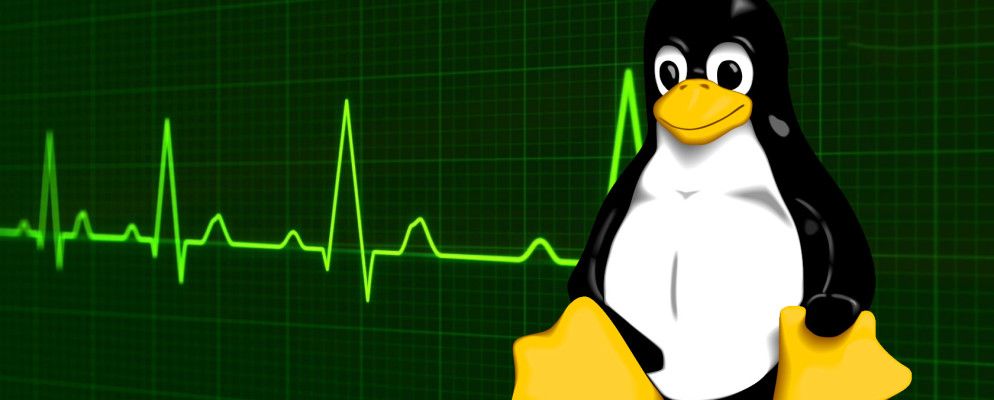哦,不,您的计算机似乎出现了问题!在Windows上,您可以使用Ctrl + Alt + Delete来打开任务管理器,以确认您的怀疑。然后您可以关闭正在运行amok的程序。
但是现在您正在使用Linux,并且该键盘快捷键没有达到您的期望。开源企鹅乐园的情况有所不同。但是不用担心,有很多方法可以监视系统并关闭叛逆程序。无论您喜欢Windows任务管理器之类的工具,都有一个选项。
图形应用程序
此软件与Windows任务管理器最相似。该功能并非直接匹配,因为两个系统无法以相同的方式处理任务。尽管如此,您仍应该熟悉这种体验。
Linux有许多桌面环境,并且许多附带了自己的选项。这是主要的三个。
GNOME的默认系统监视器应用程序将重点放在进程,资源和文件系统上。第一个选项卡显示正在运行的进程,哪个用户,ID号和PC上的压力。选择一个后,会出现一个结束进程按钮,该按钮可以强制关闭应用程序。这并不总是有效。在这些情况下,您需要尝试稍后说明的一些命令。
第二个选项卡提供了每个CPU内核上的工作负载,正在消耗多少RAM或交换空间的实时视图,以及您网络上的活动量。第三个标签用于跟踪您的存储。在这里,您可以看到每个分区占用了多少数据。
KDE系统监视器(也称为KSysGuard)具有更少的选项卡。这些是过程表和系统负载。第一个向您显示进程和内存使用情况。右键单击并选择 End Process (结束进程)。
第二个选项卡显示CPU负载,内存使用情况和网络活动的实时视图。几乎与GNOME系统监视器中的“资源"选项卡相同。
正如您对KDE所期望的那样,您可以自定义方面以适应您的需求。您可以选择创建新标签来显示分区使用情况和日志文件等信息。
轻量级XFCE桌面的任务管理器不需要标准的标签式界面。取而代之的是,您获得了CPU和内存负载的图形视图以及下面的进程列表。
与默认的GNOME和KDE应用程序不同,您可以通过多种方式处理慢速进程。右键单击并选择停止,终止或杀死。
在Linux下,按Ctrl + Alt + Delete通常不会。做到您所期望的。按下这些热键将弹出注销菜单,您可以从中重新启动或关闭电源。替代按电源键。
更改此操作很简单。例如,在GNOME下,转到设置>键盘。
选择“快捷方式"选项卡。然后在侧边栏中查找自定义快捷方式,然后单击 + 按钮。输入快捷方式的名称和用于启动任务管理器的命令。对于GNOME系统监视器,键入 gnome-system-monitor 。
完成后,您可以在自定义快捷方式列表中选择此项。然后按住所需的键输入键盘绑定。在这种情况下,它们将是 ctrl + alt + delete 。
一个通知将询问您是否要替换分配给这些键的先前功能。只需确认您已完成操作即可。
在所有基于GNOME的发行版中,您需要做的工作都不相同,过程是相似的。
命令行工具
要获得更多功能,您想进入命令行。在这里,您可以获取更多信息并扩展选项。
下面是一些基本命令。
ps 代表进程状态。使用它来显示当前用户下正在运行的进程的列表。您会看到一个名称和进程标识号(PID),您可以在发出其他命令时使用它。
kill 就是这样的命令。在此之后加上PID以终止该过程。如果失败,则添加信号9以增加成功的机会。
kill -9 2470默认情况下,kill使用信号15(称为SIGTERM)。信号9是SIGKILL。后者仅在进程向内核发出请求时失败。在这种情况下,它将在进行系统调用后结束。
使用 kill -l </ em>获取完整的信号列表。
killall 命令使您可以按名称结束进程。如果Firefox死机,您可以使用以下示例强制关闭应用程序。
killall firefox有时您不知道应用程序的实际名称。在这种情况下,您可以采用更图形化的方法。在终端中键入 xkill ,将光标变成X。然后在没有响应的窗口上单击,然后观察它消失。
top 命令显示哪些任务使您的CPU承受最大压力。您可以按CPU或RAM使用情况,程序运行了多长时间以及其他因素来对列表进行排序。
可以实时拍摄快照,而不是实时查看此信息。 vmstat 就是这样做的。您可以即时查看当前正在运行的进程以及它们正在使用的内存量。
此命令显示了可用的内存量。列显示可用和已用的物理内存和交换内存。另外,您还可以看到内核使用的缓冲区。
从以上命令中获得的某些信息在没有上下文的情况下是没有意义的。您的计算机有几个CPU?您正在使用哪种架构类型?使用 lscpu 可以以有意义的方式查看此信息。
您是否处于控制之中?
我希望如此。这就是这些程序和命令的用途,使您可以控制系统。计算机的工作是帮助您完成工作,而当软件冻结时,它就没有工作。
标签: